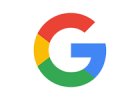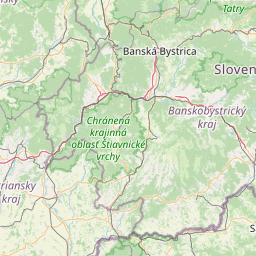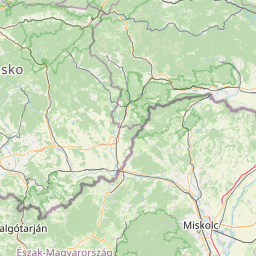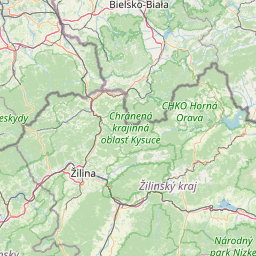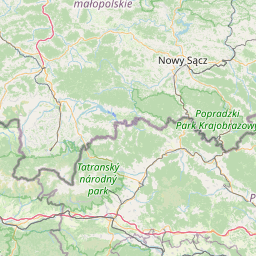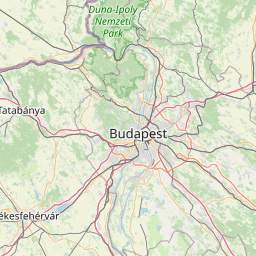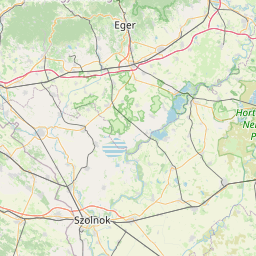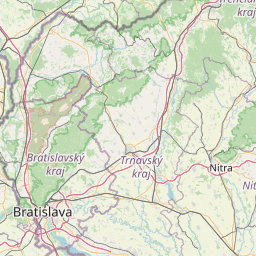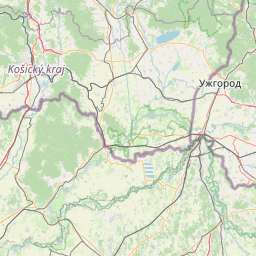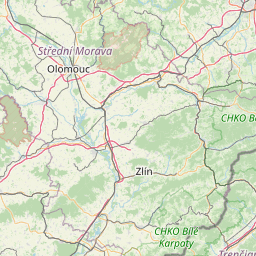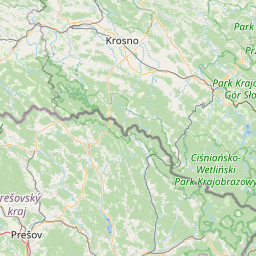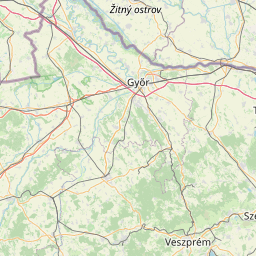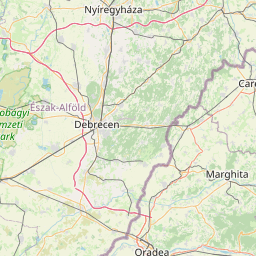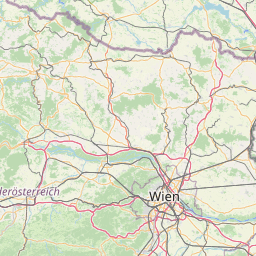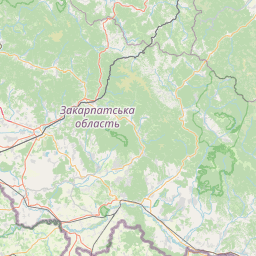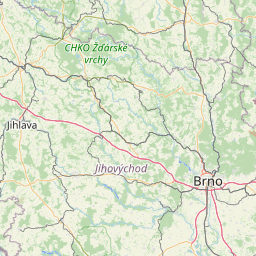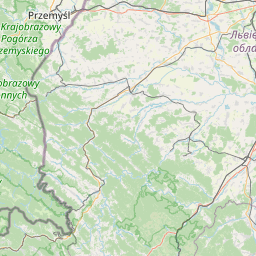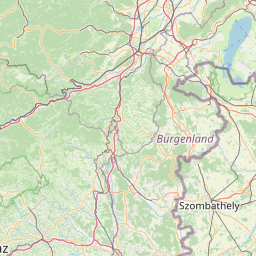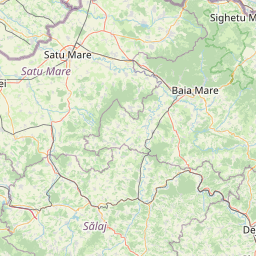Váš iPhone a jeho operačný systém v sebe ukrývajú nespočet funkcií šetriacich čas, námahu i energiu, ktoré spríjemnia váš užívateľský zážitok.
1. Plocha klávesnice ako navigátor kurzora v texte
Frustráciu s presnou alokáciou kurzora na dotykovom displeji zažil asi každý. Prekonať ju na iPhone pomáha premena klávesnice na navigačnú plochu. Stlačením a podržaním medzery sa celá plocha klávesnice zmení a dovolí vám nielen lepšie ovládať polohu kurzora, ale aj vyznačiť text.
2. Mód nízkej spotreby
Celý deň mimo domu bez nabíjačky? Prepnite do „Low Power“ módu. Obmedzíte ním síce čiastočne pár funkcií, no batéria vydrží o niekoľko hodín dlhšie. Mód zmeníte pomocou Siri, manuálne (Settings > Battery > Low Power Mode), a pri iOS 11 a vyššie sa dá táto možnosť pridať aj do Control Center. Keď zostávajúca energia klesne na 20 %, iPhone notifikuje o možnosti prepnutia automaticky.
3. Fotky v tajnej pamäti
Zúfať nemusíte ani keď máte v aplikácii Photos fotografie, ktoré nechcete, ani omylom, ukázať žiadnemu zvedavému oku. Otvorte Photos, vyberte dané fotky a stlačte „Share“ a následne „Hide“. Skryté fotky potom nájdete len vy v novom albume nazvanom „Hidden“.
4. Zistite, kto vám volá bez pohľadu na telefón
Dá sa to vďaka možnosti priradiť zvolenému kontaktu špecifickú melódiu zvonenia, prípadne vibráciu. Začnite v Contacts, vyberte danú osobu, potom Edit > Ringtone > Default.
5. Sken dokumentu pomocou aplikácie Notes
Navždy rozlúčiť sa môžete i s klasickým skenerom. Po otvorení aplikácie Notes stlačte malé „+“ a zvoľte „Scan Documents“. Za použitia digitálneho fotoaparátu v telefóne budete môcť potom nasnímať dokument a upraviť ho do žiadanej kvality.
6. Nerušené šoférovanie
Ak vás počas šoférovania vyrušujú pričasté notifikácie, Control Center v iOS 11 a novších verziách má čosi aj pre vás. Mód „Do Not Disturb While Driving“ zabezpečí nielen vypnutie prijímania hovorov, SMS a ostatných notifikácií, ale i možnosť odoslať volajúcemu správu, že ste za volantom. Mód sa dá aktivovať manuálne, spojením s automobilom cez Bluetooth, alebo automaticky (spoliehajúc sa na detekciu pohybu).
7. Jednoručné písanie
Prispôsobiť sa dá aj umiestenie klávesnice – napravo alebo naľavo – pre zjednodušenia písania jednou rukou. Funkciu zapnete v nastaveniach (Settings > General > Keyboard > One Handed Keyboard), alebo podržaním tlačidla “Global Keyboard” (ikonka zemegule).
8. Automatické prijatie hovoru
Počas hodín prílišnej zaneprázdnenosti, alebo ak máte iPhone schovaný a spájajú vás s ním slúchadlá, môže prísť vhod automatické prijímanie hovorov. K tomu dôjde po vami zvolenom čase zvonenia. Aktivácia: Accessibility > Call Audio Routing > Auto-Answer-Calls.
9. Záznam vašej činnosti na displeji
Vhodný je napríklad keď chcete nahrať priebeh hry, takýto video záznam sa dá urobiť natívne, bez potreby inštalácie externej aplikácie. Otvorte Settings, potom Control Center a Customize Controls. V menu nájdite Screen Recording a stlačte malé “+”. V Control Center teraz nájdete novú ikonku, plný biely kruh s kružnicou okolo. Po jeho stlačení bude vaša činnosť zaznamenávaná a v hornej lište sa objaví indikátor.
10. Písanie otázok pre Siri
Siri nie je len striktne hlasovým asistentom. Užívatelia s väčším príklonom k textu si môžu so Siri aj písať. Prepnúť sa dá pod Settings > General > Accessibility > Siri, voľbou “Type to Siri”. Odpovede na vaše otázky budú tiež vo forme textu.
11. Memoji
Modely iPhone s technológiou TrueDepth a minimálne iOS 12 umožňujú v aplikácii iMessage pomocou App Drawer ilustrovať vlastnú 3D postavičku (zvanú aj „memoji“). Vytvorená je na základe fotografie užívateľa a funguje tak, že replikuje mimiku jeho tváre snímanej kamerou naživo, priamo počas komunikácie.
12. Ukladanie hesiel
Na prehľadnejšie a bezpečnejšie uloženie hesiel v iCloude slúži utilita Keychain. Loginy a heslá do nej môžete pridávať manuálne a vďaka implementácii biometrických technológií Touch ID a Face ID sa potom automaticky načítajú tam, kde treba. Keychain nájdete pod Settings > iCloud.
13. Manažment času stráveného s telefónom
iOS 12 priniesol novinku menom Screen Time. Obsahuje rôzne nástroje na správu vášho času na telefóne, ako sú časovače, limity a pripomienky. Tie vám pomôžu zefektívniť používanie aplikácií, ako aj odpútať sa od nich, ak je to potrebné.
14. Meranie dĺžky
Sada nástrojov takzvanej rozšírenej reality (augmented reality, AR) od Apple sa volá ARKit. Jej súčasťou je aj imitácia metra na meranie dĺžky – Measure. Hoci nie vždy dokonale presné, merania sú dostatočné pre hrubé, praktické odhady dĺžky, napríklad rámu, škatule a podobne.
15. Zatváranie appiek
S príchodom iOS 12 dávajú užívatelia zbohom aj zdĺhavému zatváraniu aplikácií podržaním prsta, kým sa nezjaví červené znamienko mínus. Teraz stačí potiahnuť prstom zdola nahor a následne každú zvolenú appku zatvoriť rýchlym ťahom nahor.
16. Monitorovanie výkonu batérie
Otvorením Settings > Battery získate prístup k informatívnemu prehľadu o spotrebe energie. Ukazuje grafy aktivity a stavu batérie a k tomu (od iOS 12) aj odporúčania ako spotrebu optimalizovať.
17. Združené notifikácie
Uvedené s iOS 12 je aj združovanie a detailnejší manažment notifikácií. Na uzamknutej obrazovke sú rozdelené do skupín podľa pôvodu. Nastavenia v Notification Center ponúkajú doručenie v tichom režime, či úplné vypnutie. Rovnako vhod môže prísť predvolená kategorizácie v rámci skupín – podľa odosielateľov v rámci aplikácie.
18. Druhý Face ID profil
Pridať druhý profil na odomknutie iPhone-u s iOS 12 umožňuje Settings > Face ID & Passcode. Následne stlačte “Set Up an Alternate Appearance”, zoskenujte tvár a stlačte “Done”.
19. Pokojný nočný režim
Generálnou úpravou prešiel v iOS 12 aj “Bedtime Mode”. V závislosti na vami zadaných nočných hodinách budú až do rána stíšené notifikácie, stlmený displej bude ukazovať len dátum, čas a oznam o nočnom režime.
20. Odpoveď vlastnou správou na hovory, ktoré nemôžete prijať
Ak nemôžete, alebo nechcete prijať prichádzajúci hovor, iPhone vám dovolí odoslať iMessage správu v znení “Som na ceste”, “Zavolám neskôr” a podobne. No tieto krátke správy môžete aj sami editovať cez Settings > Phone > Respond With Text.
.png)